Bez względu na to, jak biegły jesteś w edycji wideo, jeśli w Twojej aplikacji do edycji wideo brakuje najlepszych funkcji i wszechstronności, Twoja kreatywność nie będzie miała swobody wyrażania siebie, a produkt końcowy może ostatecznie spełnić oczekiwania. Na szczęście na rynku nie brakuje oprogramowania do edycji wideo. Jeśli jednak wyszukiwanie najlepszych edytorów wideo systemu Windows 10 wydaje się być w rozwiązaniu i nie możesz zdecydować, który z nich wybrać, to krótkie podsumowanie może pomóc Ci podjąć właściwą decyzję. Oto 10 najlepszych aplikacji do edycji wideo systemu Windows 10, które powinieneś sprawdzić w 2020 roku.
Najlepsze edytory wideo Windows 10 (zaktualizowane w lipcu 2020 r.)
Zanim zainwestujesz pieniądze w edytor wideo i spędzisz godziny na nauce edycji swoich filmów, musisz pamiętać o kilku kluczowych rzeczach, aby nie skończyć z aplikacją, która nie jest zgodna z Twoimi oczekiwaniami . Rzuć więc okiem na wszystkie aplikacje i dowiedz się, jakie edytory wideo byłyby dla Ciebie najlepsze.
- Dla amatorów i profesjonalnych użytkowników
- Adobe Premiere Pro
- Avid Media Composer First
- Lightworks
- DaVinci Resolve
- Sony vegas
- Bezpłatne i dla początkujących
- OpenShot
- HitFilm Express
- VSDC
- Shotcut
- Aplikacja Microsoft Photos
Ustal swój priorytet przed wybraniem edytora wideo
Zawsze dobrze jest mieć pełną jasność co do swoich potrzeb. Na przykład, jeśli szukasz edytorów wideo Windows 10, aby po prostu tworzyć zabawne filmy do udostępniania w serwisach społecznościowych, takich jak Facebook i Instagram, nie musisz sięgać po potężne oprogramowanie z mnóstwem profesjonalnych narzędzi. Prosty edytor wideo może sprostać Twojemu zadaniu bez ponoszenia kosztów ręki i nogi. I och, jest też kilka całkiem dobrych darmowych aplikacji, które zostały zaprojektowane tak, aby wykonywać swoją pracę w elegancki sposób.
Podobnie, jeśli Twoje żądanie wymaga zaawansowanego edytora, przejrzyj wszystkie najlepsze edytory wideo systemu Windows 10 i wybierz ten, który zaznacza większość pól zgodnie z Twoimi potrzebami. To powiedziawszy, dowiedzmy się, co mają dla Ciebie najlepsze edytory wideo dla systemu Windows 10!
Edytory wideo systemu Windows 10 dla amatorów i użytkowników profesjonalnych
1. Adobe Premiere Pro
Żadne zestawienie najlepszych edytorów wideo dla systemu Windows 10 nie byłoby kompletne bez Adobe Premiere Pro, ponieważ zawsze był potęgą. Niezależnie od tego, czy jesteś filmowcem, YouTuberem czy kamerzystą, Premiere Pro będzie dla Ciebie solidną opcją. Oprócz przechwalania się wysokiej klasy narzędzia, aplikacja ma interfejs, który jest łatwy w nawigacji. Naprawdę mnóstwo poręczne zautomatyzowane narzędzia, zapewnia płynny przepływ pracy.
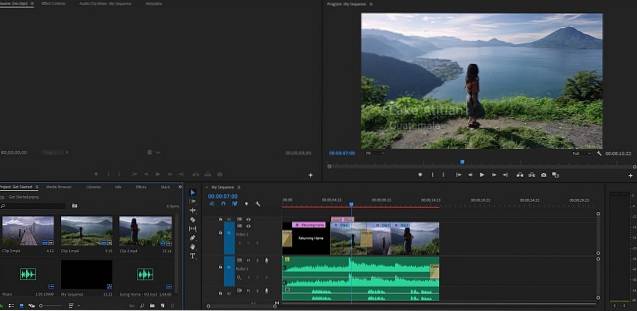
Innym obszarem, w którym się wyróżnia, jest umiejętność edytuj materiał w wielu nowoczesnych formatach jak 8K i wirtualna rzeczywistość. Dzięki obsłudze kilku formatów, Premiere Pro oferuje swobodę przejęcia kontroli nad dowolnym filmem we własnym tempie. Przynosi Narzędzia kolorów Lumetri aby elegancko wzmocnić selektywną gradację kolorów. Ponadto spośród wszystkich edytorów wideo, które wypróbowałem, stwierdziłem, że Premiere Pro jest lepszy w usuwaniu szumów tła. Oferuje naprawdę wyraźne wbudowane narzędzia, które ułatwiają radzenie sobie z niechcianym hałasem.
Zapewnia również obsługę VR 180 i umożliwia tworzenie filmów w formacie Google VR180. Jako YouTuber uznasz tę funkcję za niezwykle pomocną. Poza tym biblioteka ponad 130 czcionek na komputer i ponad 800 czcionek internetowych dodaj więcej skrzydeł swojej kreatywności. Jednak to, co skłoniło mnie do korzystania z Premiere Pro, to bezproblemowa integracja z innymi popularnymi aplikacjami, takimi jak „After Effects” (bezpłatna wersja próbna) i „Audition” (bezpłatna wersja próbna). Mówiąc delikatnie, będzie to bardzo przydatne dla Twojej produktywności i przepływu pracy.
Plusy:
- Bogate w funkcje i niezwykle wydajne
- Obsługuje 8K i wirtualną rzeczywistość
- Zestawy narzędzi najwyższej jakości
- Kilka integracji z innymi firmami
Cons:
- Powolne przetwarzanie filmów
- Dość drogi
Obsługiwane formaty wejściowe: MP4, MPEG, MPE, MPG (MPEG-1, MPEG-2), M2V (zgodny z DVD MPEG-2), MTS (avchd), MOV, FLV, AVI
Obsługiwane formaty wyjściowe: H.264: między innymi AAC, 3GP, MP4, M4V, HEVC (H.265), MPEG-2 i MPEG-4
Zainstalować: Tygodniowy bezpłatny okres próbny, wersja premium zaczyna się od 20,99 USD / miesiąc
2. Avid Media Composer First
Jeśli istnieje oprogramowanie do edycji wideo systemu Windows 10, które może dać Adobe Premiere Pro szansę na swoje pieniądze, musi to być Avid Media Composer. Dla tych, którzy nie są zaznajomieni z jego bogatym dziedzictwem, ta aplikacja odegrała główna rola w montażu filmów i programów telewizyjnych, takich jak Captain Marvel, Bohemian Rhapsody i Game of Thrones. W porównaniu do Premiere Pro, interfejs Avida wygląda nieco bardziej zachęcająco. Na froncie edycji ma mnóstwo profesjonalnych narzędzi, które pozwalają nieskazitelnie edytować filmy.
Często staje się to trochę trudne pozbyć się niechcianych części, takich jak drgania aparatu, a nawet usunąć zbędne dialogi. Ale dzięki Avidowi nie będziesz mieć problemu ze znalezieniem błędów, które mogą zepsuć twoją kreatywność i natychmiast je usunąć. Możesz łatwo usunąć niewygodne drgania aparatu, a także dostosować ekspozycję.
Dzięki imponującym efektom dźwiękowym pozwoli Ci również stworzyć niepowtarzalne efekty dźwiękowe i dialogi. Mając do dyspozycji wirtualne studio nagrań, możesz bez wysiłku tworzyć podkłady głosowe i edytować dźwięk. Istnieje również dziesiątki efektów i presetów co może natychmiast nadać Twojemu filmowi atrakcyjność wizualną.
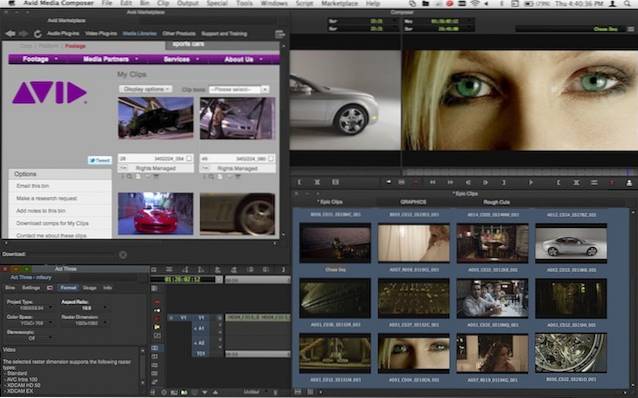
Poza tym możesz skorzystać z przejść i filtrów, aby przyspieszyć sceny. Kolejną wspaniałą cechą tej aplikacji jest ogromna społeczność profesjonalnych i kreatywnych ludzi. Możesz przeglądać kreatywne filmy, a także wchodzić w interakcje z osobami o podobnych poglądach, aby dzielić się przemyśleniami.
Jedną z ważnych rzeczy, o których warto wspomnieć, jest to, że Avid oferuje to oprogramowanie do edycji wideo w czterech wersjach: Media Composer First, Media Composer, Media Composer Ultimate i Media Composer Enterprise. Jeśli potrzebujesz dobrej aplikacji do edycji wideo systemu Windows 10 bez wypalania dziury w kieszeni, Media Composer First będzie dla Ciebie dobrym wyborem.
Ale jeśli jesteś profesjonalnym użytkownikiem, który ma do czynienia z dużymi plikami wideo i zawsze lubisz luksus wielu wysokiej klasy narzędzi do edycji, aby wyróżnić swoją kreatywność, wówczas Media Composer / Ultimate byłby lepszym rozwiązaniem. Jeśli chodzi o wariant Enterprise, jest on oczywisty i specjalnie opracowany, aby zaspokoić zapotrzebowanie przedsiębiorstw z najwyższej półki.
Plusy:
- Oprogramowanie klasy profesjonalnej
- Najwyższej klasy biblioteka przejść i efektów
- Zaawansowane zestawy narzędzi do edycji
- Twórz unikalne efekty dźwiękowe
- Ustabilizuj materiał filmowy
Cons:
- Kosztowny
Obsługiwane formaty wejściowe: MPEG, DV, DVPRO, H.264, XDCAM, MPEG-4, AVCHD i więcej (kliknij tutaj, aby dowiedzieć się więcej)
Obsługiwane formaty wyjściowe: MPEG, DV, DVPRO, H.264, AVC, AVC-Intra, MP4 i więcej (kliknij tutaj, aby dowiedzieć się więcej)
Zainstalować: Bezpłatna, cena wersji premium zaczyna się od 23,99 USD / miesiąc
3. Lightworks
Lightworks istnieje od ponad 25 lat i tak było używany w niektórych z najbardziej udanych filmów, takich jak Wilk z Wall Street, LA Confidential, Pulp Fiction, Heat i więcej. To, co wyróżnia tę aplikację do edycji wideo od wielu rywali, to prostota; to też bez kompromisów w zakresie zaawansowanych narzędzi do edycji. Cały interfejs od samego początku wydaje się bardzo znajomy. Dzięki temu nie będziesz musiał spędzać dużo czasu, aby opanować narzędzia do edycji lub dobrze opanować oprogramowanie.
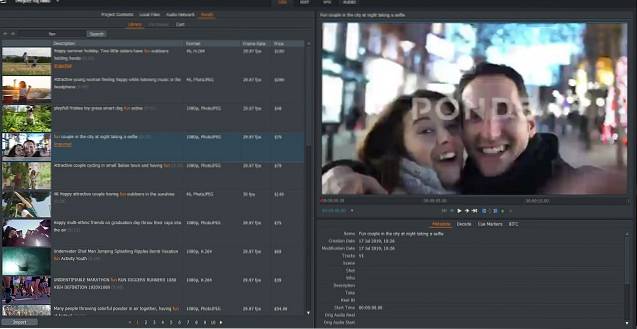
Poza godnym pochwały interfejsem użytkownika, obsługa wielu formatów plików (w tym nośników o zmiennej liczbie klatek na sekundę) sprawia, że jest on zgodny z najlepszymi w branży. Inną rzeczą, którą bardzo mi się podoba, jest możliwość edytować pliki bez utraty jakości. Jeśli jesteś purystą, który nigdy nie chce iść na kompromis z jakością, to wspaniale spełni Twoje oczekiwania.
Z media wolne od tantiem włączając muzykę i filmy, masz nieco większą swobodę eksperymentowania. Aplikacja oferuje również mnóstwo plików oszałamiające efekty które odegrałyby kluczową rolę nie tylko w zwiększeniu atrakcyjności wizualnej, ale także w ukryciu błędów. Warto wspomnieć, że bezpłatna wersja aplikacji oferuje dostęp do wszystkich narzędzi, jednak ma ograniczenia dotyczące formatów wyjściowych. Aby przełamać to ograniczenie, będziesz musiał zdobyć profesjonalną wersję Lightworks.
Plusy:
- Funkcje wypełnione po brzegi
- Uzyskaj dostęp do mediów wolnych od tantiem
- Doskonały interfejs użytkownika
- Edycja zmiennej liczby klatek na sekundę
- Oszałamiające efekty i filtry
Cons:
- Musisz nauczyć się nawet podstawowych narzędzi
- Kosztowny
Obsługiwane formaty wejściowe: MPEG-2 I-Frame SD, Apple Pro Res, DVCAM / DVCPRO 25, AVCHD (M2T, M2TS, MPEG4, H.264) i inne
Obsługiwane formaty wyjściowe: Plik kompatybilny z Internetem (MPEG4 / H.264), WebM, Blu-ray i inne
Zainstalować: Bezpłatna wersja pro jest dostępna za 24,99 USD / miesiąc
4. DaVinci Resolve
Jeśli Twoim priorytetem jest imponująca edycja 8K i bezbłędna korekcja kolorów, wypróbuj DaVinci Resolve. Najlepszą częścią tego oprogramowania jest możliwość wydajnie łącz edycję 8K, oszałamiające efekty wizualne, korekcję kolorów i postprodukcję dźwięku. W rezultacie będziesz mógł bezproblemowo wzmocnić swoją wielozadaniowość.
Inną godną uwagi cechą tego oprogramowania jest współpraca wielu użytkowników. Jeśli często musisz współpracować z całym zespołem i chcesz, aby wszyscy zaangażowani pracowali nad projektem bezproblemowo, trudno byłoby znaleźć lepszą alternatywę..
DaVinci Resolve 16 ma wycięta strona, która przydaje się do przyspieszenia projektu. Zasadniczo jest to alternatywna strona edycji z usprawnionym interfejsem, który pozwala znacznie szybciej edytować, dodawać przejścia i tytuły. W zależności od potrzeb możesz tworzyć wiele osi czasu z różnymi rozdzielczościami, liczbą klatek na sekundę, a nawet ustawieniami wyjściowymi.
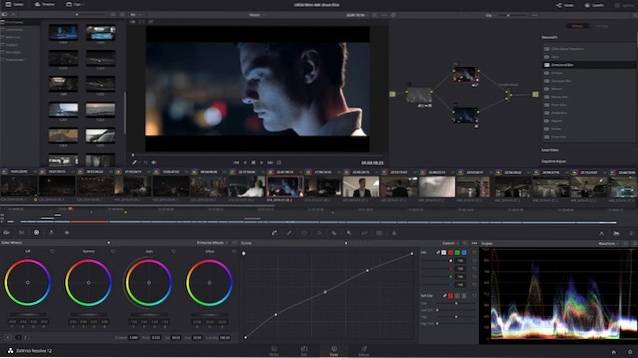
W momentach, w których chcesz pracować z większą elastycznością, niestandardowe ustawienia osi czasu sprawią, że Twoje zadanie będzie wygodniejsze. Co więcej, wykorzystuje uczenie maszynowe do szybkiego rozpoznawania osób w filmie i automatycznie tworzy pojemniki. Tak więc rozpoczęcie pracy nad projektem nie wydaje się być czasochłonne.
Nie wspominając o klipach dostosowujących, których możesz użyć do łatwego stosowania efektów i ocen w swoim filmie. Dzięki narzędziu do stabilizacji obrazu analizuje każde ujęcie i umożliwia zastosowanie dokładnej stabilizacji.
Dla mnie, Akceleracja GPU jest koniecznością, zwłaszcza gdy masz do czynienia z dużymi plikami multimedialnymi i chcesz, aby produkcja przebiegała z pożądaną prędkością. Dlatego byłbyś naprawdę zadowolony, gdybyś znalazł pełne narzędzie do akceleracji GPU, które zapewnia większą kontrolę, a także odgrywa istotną rolę w przyspieszaniu Twojego zadania..
Plusy:
- Najlepsze do korekcji kolorów
- Obsługa 8K
- Współpraca wielu użytkowników
- Niestandardowe ustawienia osi czasu
- Obsługuje akcelerację GPU
- Stabilizacja
Cons:
- Nie dla początkujących ani dla amatorów
Obsługiwane formaty wejściowe: QuickTime, AVI, R3D, MXF, Prores, DNxHD, MXF, DPX, CIN, EXR i inne
Obsługiwane formaty wyjściowe: H.264, HDV, MPEG i inne
Zainstalować: Bezpłatna pełna wersja jest dostępna za 299 USD
5. Sony Vegas
Niezależnie od tego, czy jesteś profesjonalnym edytorem wideo, czy początkującym, który właśnie zajął się edycją wideo, „Sony Vegas” jest dla Ciebie jedną z lepszych opcji. Jeśli jesteś nowicjuszem, rozszerzenie Kreator wideo z przewodnikiem i przepływ pracy oparty na modelach może pomóc ci opanować wiele sztuczek. To, co stawia go na czele, to umiejętność oferują bardziej elastyczną produkcję wideo, w zależności od typu filmu, który chcesz stworzyć.
Sony Vegas przoduje w optymalizacji filmów. W rzeczywistości istnieje bardzo niewiele edytorów wideo systemu Windows 10, które mogą się do tego zbliżyć, jeśli chodzi o biegłość w optymalizacji wideo. Jeśli szczególnie dbasz o jakość, a także chcesz, aby proces przebiegał szybko, Vegas powinno być dla Ciebie oczywistym wyborem.
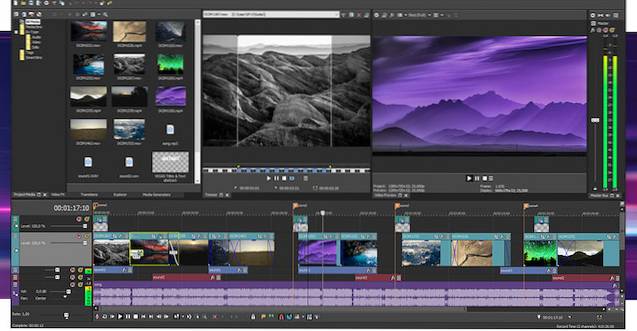
Inną bardzo cenną cechą tej aplikacji jest to, że umożliwia ona dostęp do plików najnowsze wtyczki, upewniając się, że zawsze masz najlepsze możliwe narzędzia do projektowania filmów. Ponownie, jeśli jesteś fanem innowacyjnych wtyczek i polegasz na nich w tworzeniu niesamowitych filmów, nie powinieneś szukać dalej niż ten edytor wideo.
Jeśli chodzi o funkcję stabilizacji wideo, Vegas wykonuje świetną robotę. Dzięki temu nie będziesz musiał wydawać dużo na stabilizację strzałów. Jeśli chodzi o efekty wideo, ma zarówno bogatą jakość, jak i różnorodność. Jeśli więc zdecydujesz się poprawić wygląd wizualny swojego filmu, będziesz mieć wiele możliwości wypróbowania.
Plusy:
- Potężne narzędzia do edycji wideo
- Obsługuje wtyczki innych firm
- Stabilizacja wideo
- Oś czasu z wieloma panelami
- Doskonałe efekty wideo
Cons:
- Stroma krzywa uczenia się
Obsługiwane formaty wejściowe: DV, HDV, AVCHD, NXCAM, MOV, MP4, WMV, MPEG-1/2/4, H.264 / AVC i inne.
Obsługiwane formaty wyjściowe: DVD, Blu-ray Disc, AVCHD Disc, (DV-) AVI, MJPEG, MXF, MOV, WMV, XAVC, XAVC S, MPEG-1/2/4, H.264 / AV i więcej
Zainstalować: Zaczyna się od 399 USD
Darmowe edytory wideo Windows 10 dla początkujących
6. OpenShot
Jeśli szukasz darmowego edytora wideo w systemie Windows 10 i takiego, który jest bardzo prosty w obsłudze, OpenShot jest najlepszą opcją. Oprócz bycia całkowicie darmowy, edytor wideo jest również open-source i jest dostępny na wielu platformach oprócz Windows 10. Ma szybką krzywą uczenia się i nie musisz spędzać godzin i uczyć się, jak stosować przejścia lub scalać wiele klipów. Pamiętaj, że to nie przeszkadza, że OpenShot będzie mniej wydajny.

Masz pełny zestaw zaawansowanych narzędzi do edycji, w tym przycinanie i wycinanie, animację 3D i klatki kluczowe, obsługę nieograniczona liczba warstw audio, efekty wideo i nie tylko. Najlepsze w OpenShot jest to, że ma bardzo prosty interfejs użytkownika, dzięki czemu poczujesz się jak w domu już od pierwszego uruchomienia. Podsumowując, powiedziałbym, że OpenShot zaznacza wszystkie pola przyjaznego edytora wideo i dostajesz wszystko za darmo. Więc śmiało i wypróbuj OpenShot w systemie Windows 10, aby rozpocząć.
Plusy:
- Prosty i łatwy w użyciu
- Darmowe i otwarte
- Podstawowe i zaawansowane narzędzia
- Obsługa wielu osi czasu
Cons:
- Żaden
Obsługiwane formaty wejściowe: FFmpeg, WebM (VP9), AVCHD, HEVC, mp3, aac, MPEG4, ogv, Blu-ray i wideo DVD
Obsługiwane formaty wyjściowe: DVD, Blu-ray Disc, AVCHD Disc, (DV-) AVI, MJPEG, MXF, MOV, WMV, XAVC, XAVC S, MPEG-1/2/4, H.264 / AV i więcej
Zainstalować: Wolny
7. HitFilm Express
HitFilm Express to kolejny potężny edytor wideo dla systemu Windows 10, który jest dobrze wyposażony we wszystkie podstawowe i zaawansowane narzędzia. FXhome jest twórcą HitFilm i oferuje wersję płatną (HitFilm Pro) i wersję darmową (HitFilm Express). Jednakże Wersja Express nie jest pozbawiona funkcji premium ponieważ oferuje profesjonalne narzędzia VFX, a także proste narzędzia dla początkujących i studentów.
Nawet jeśli zdecydujesz się na płatną wersję, która odblokowuje wiele zaawansowanych narzędzi, kosztuje to jednorazową opłatę w wysokości 349 USD i możesz jej używać na 3 różnych maszynach. To niesamowite, prawda?
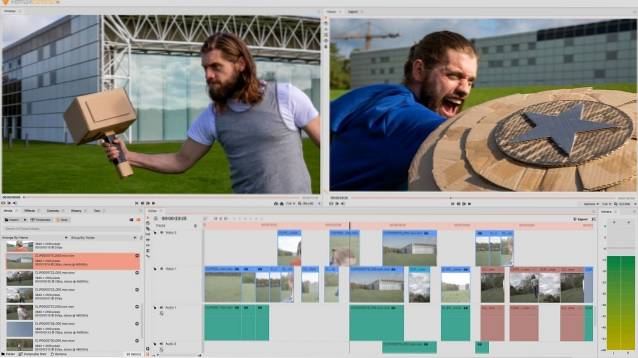
Jeśli chodzi o funkcje, zawiera więcej niż 400 presetów i zestaw narzędzi VFX w ramach bezpłatnej wersji i wsparcie dla nieograniczonej liczby ścieżek i przejść. Możesz między innymi tworzyć kompozycje 2D i 3D. Podsumowując, HitFilm Express trafia w idealne miejsce dla użytkowników, którzy chcą darmowego edytora wideo dla systemu Windows, ale jest wyposażony w funkcje premium i jest również dostępny za darmo.
Plusy:
- Funkcje premium
- Wolny
- Nieograniczone ścieżki i przejścia
- Obsługuje kompozycję 2D i 3D
- Setki ustawień wstępnych
Cons:
- Krzywa uczenia się może być wyższa dla początkujących
Obsługiwane formaty wejściowe: Quicktime, AVCHD, AVI, M2T, M2TS, MOV, MP4 (AVC / H264 i AAC), MPEG-1 i MPEG-2 (TS, PS, MPE, MPG, MPEG, M2V), MTS, MXF (DVCPro HD), DV, HDV, WMV.
Obsługiwane formaty wyjściowe: DVD, Blu-ray Disc, AVCHD Disc, (DV-) AVI, MJPEG, MXF, MOV, WMV, XAVC, XAVC S, MPEG-1/2/4, H.264 / AV i więcej
Zainstalować: Bezpłatna wersja Pro zaczyna się od 349 USD
8. VSDC
VSDC to edytor wideo dla systemu Windows 10, który jest znany z bezpłatnej oferty i prostego interfejsu użytkownika. To waży około 80 MB rozmiar, który jasno pokazuje, że VSDC nie jest dla użytkowników profesjonalnych, ale dla początkujących, którzy chcą rozpocząć edycję wideo w systemie Windows 10. To powiedziawszy, ostatnio programista dodał szeroką gamę narzędzi do przetwarzania wideo do VSDC, takich jak Chrome Key , efekty wideo, filtry i wsparcie dla edycji wideo 360 stopni.
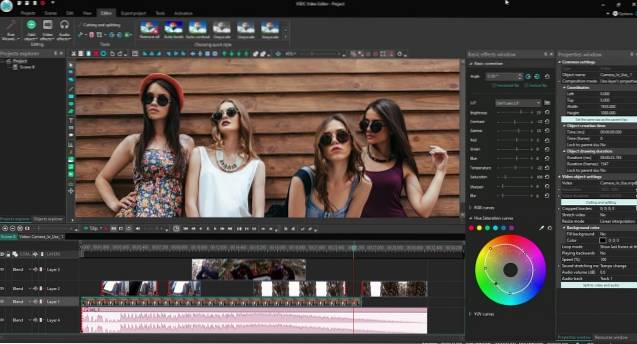
Nie wspominając o tym, że masz zwykłą wielopanelową oś czasu, obsługę różnych kodeków i formatów plików, stabilizacja, lektor, i więcej. Możesz także eksportować filmy w rozdzielczości 4K bez żadnych opłat. Podsumowując, jeśli szukasz darmowego edytora wideo Windows 10, który ma bogate narzędzia do przetwarzania, VSDC to świetny wybór.
Plusy:
- Bezpłatne i ma zaawansowane narzędzia
- Lekkie zasoby
- Obsługa wielu osi czasu
- W zestawie ze stabilizacją i różnymi narzędziami do przetwarzania
- Obsługuje 4K
Cons:
- Może być ograniczeniem dla zaawansowanych użytkowników
Obsługiwane formaty wejściowe: AVI, MP4, MKV, MPG, WMV, 3GP, FLV i inne; pliki audio: MP3, WAV, WMA, FLAC, PCM, OGG, AAC, M4A, AMR
Obsługiwane formaty wyjściowe: DVD, Blu-ray Disc, AVCHD Disc, (DV-) AVI, MJPEG, MXF, MOV, WMV, XAVC, XAVC S, MPEG-1/2/4, H.264 / AV i więcej
Zainstalować: Wolny
9. Shotcut
Jeśli jesteś początkującym YouTuberem lub kimś, kto lubi tworzyć niesamowite filmy do udostępniania w serwisach społecznościowych, pokochasz Shotcut. Jedną z największych zalet tej aplikacji jest obsługa setek formatów audio i wideo. W rezultacie będziesz mógł edytować prawie każdy plik wideo bez konieczności napotkania problemu z niekompatybilnością. Poza tym wieloformatowa oś czasu, liczba klatek na sekundę i rozdzielczości odegrałyby decydującą rolę w zwiększeniu produktywności.
Mówiąc o interfejsie, wydaje się, że jest elegancki. A jeśli nie doceniasz mocno załadowanego interfejsu, istnieje duże prawdopodobieństwo, że popatrzyłbyś na jego interfejs użytkownika. Możesz sprawdź szczegółowe właściwości mediów i szybko uzyskać dostęp do ostatnich plików.
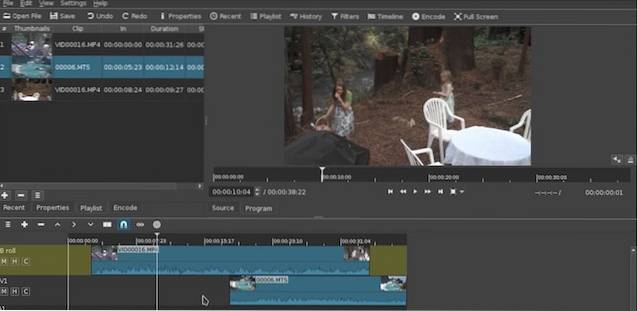
Ma również ogromna kolekcja filtrów wideo które mogą natychmiast zmienić wygląd Twojego filmu. Dzięki licznym filtrom audio będziesz mógł również łatwo udoskonalić dźwięk. Mówiąc o korekcji kolorów i funkcji stopniowania, jest to możliwe trójdrożne kolorowe koła które są godne oceny za udoskonalanie kolorów i stopniowanie.
Jeśli chcesz nadać scenom bardziej czarujący wygląd, plik szeroka gama przejść, takich jak drzwi do stodoły, zegar i pudełko wejdzie do gry naprawdę dobrze. Ponadto obsługa rozdzielczości do 4k sprawia, że jest to coś więcej niż bezpieczny zakład.
To nie wszystko, Shotcut jest również zaprojektowany do przyjemnej gry z przechwytywaniem z SDI, HDMI, kamery internetowej, JACK, dźwięku Pulse, strumienia IP, ekranu X11 i urządzeń Windows DirectShow, co dodatkowo wzmacnia jego reputację jako wszechstronnego edytora wideo Windows 10. Aha, i czy wspomniałem, że jest całkowicie darmowy?
Plusy:
- Darmowe i otwarte
- Bogate w funkcje
- Ogromna biblioteka filtrów wideo
- Obsługuje akcesoria audio
- Korekta kolorów
Cons:
- Interfejs użytkownika może być irytujący dla niektórych użytkowników
Obsługiwane formaty wejściowe: Oparty na FFmpeg obsługuje zatem większość formatów wideo
Obsługiwane formaty wyjściowe: H.264, WebM, ProRes, MPEG-2 i inne
Zainstalować: Wolny
10. Aplikacja Microsoft Photos
Założę się, że niewielu z was zdaje sobie sprawę z faktu, że aplikacja Stock Photos w systemie Windows 10 ma ukryte narzędzia do edycji wideo. Jeśli szukasz prosty, ale bardzo wydajny edytor wideo który pozwala tworzyć zabawne filmy i udostępniać je w serwisach społecznościowych, z łatwością dopasuje się do Twoich potrzeb.
Aby edytować filmy za pomocą natywnej aplikacji Zdjęcia, wystarczy otworzyć plik wideo w aplikacji Zdjęcia. Po prostu kliknij plik prawym przyciskiem myszy i wybierz Otwórz za pomocą -> Zdjęcia. Gdy film otworzy się w aplikacji, kliknij „Edytuj i utwórz ” opcja.
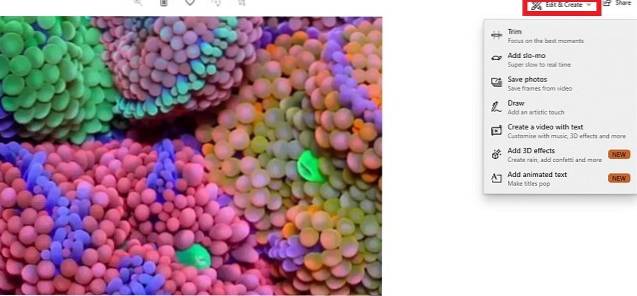
Teraz będziesz mieć dostęp do wielu narzędzi do edycji. Na przykład możesz przyciąć wideo, aby pozbyć się niechcianych fragmentów i dodać efekt zwolnionego tempa, aby klip wyglądał atrakcyjnie.
Jeśli chcesz rozwinąć swoją kreatywność, możesz Dodaj artystycznego akcentu, rysując na klipsie. Uważaj tylko, aby nie przesadzić, w przeciwnym razie Twój film nie będzie wyglądał imponująco. Nie wspominając o tym, że pozwala także na wprowadzenie fajnych dostosowań przez dodając niesamowite efekty 3D. Zdecydowanie radziłbym zachować je na chwile, kiedy chcesz, aby Twoje klipy miały ekstrawagancki wygląd. A kiedy Twój film jest gotowy do uwolnienia, możesz go udostępnić bezpośrednio z tej aplikacji przez Skype i pocztę. Super poręczne, prawda??
Plusy:
- Łatwy w użyciu i bezpłatny
- Wstępnie zainstalowany w systemie Windows 10
- Piękne efekty 3D
- Udostępnij w mediach społecznościowych
Cons:
- Całkiem podstawowe narzędzia do edycji
Jest fabrycznie zainstalowany w systemie Windows 10
Często Zadawane Pytania
P. Czy system Windows 10 ma funkcję edycji wideo?
Tak, możesz użyć aplikacji Microsoft Photos w systemie Windows 10 do edycji filmów. Jest fabrycznie zainstalowany w systemie Windows 10 i działa jak urok.
P. Gdzie mogę znaleźć Edytor wideo w systemie Windows 10?
Możesz użyć w pełni funkcjonalnych edytorów wideo z powyższej listy lub użyć własnej aplikacji Microsoft Photo do edycji wideo w systemie Windows 10. Po prostu naciśnij raz klawisz Windows i wyszukaj „zdjęcia”, a następnie otwórz je.
P. Dlaczego powinno mnie obchodzić wolne oprogramowanie??
Jeśli nie jesteś profesjonalistą, nie ma sensu kupować płatnego oprogramowania z zaawansowanymi narzędziami. Dla początkujących, którzy chcą łączyć klipy i synchronizować dźwięk, wystarczą darmowe edytory wideo i można z nich wygodnie korzystać. Wymieniłem powyżej 5 darmowych edytorów wideo dla systemu Windows 10, więc przejdź przez to.
P: Z jakich programów korzysta większość użytkowników YouTube?
Użytkownicy YouTube'a na ogół używają Final Cut Pro (użytkownicy Apple) i Adobe Premiere Pro (użytkownicy Windows). Jeśli jednak Adobe Premiere Pro jest dla Ciebie zbyt skomplikowane, możesz zrobić zdjęcie w OpenShot i HitFilm.
P. Z jakich programów korzystają profesjonaliści?
Final Cut Pro, Avid Media i Adobe Premiere Pro to trzy programy używane głównie przez profesjonalistów.
Skorzystaj z najlepszych edytorów wideo systemu Windows 10
Chociaż nie jestem profesjonalnym edytorem wideo, zawsze lubiłem edytować filmy. Przede wszystkim tworzę filmy wideo, które udostępniam na portalach społecznościowych. W tym celu oprogramowanie do edycji wideo Shotcut i aplikacja Zdjęcia są moimi głównymi opcjami, ponieważ sprawiają, że zadanie jest dość proste. Mimo że wydają się jasne w oczach, mają w zanadrzu mnóstwo sztuczek. Przy okazji, które jest Twoim ulubionym oprogramowaniem do edycji wideo dla systemu Windows 10 i co go wyróżnia? Byłbym naprawdę zadowolony, mogąc przekazać cenne uwagi w komentarzach poniżej.
 Gadgetshowto
Gadgetshowto



